7 legjobb videófelbontás konverter a videofelbontás egyszerű javításához és csökkentéséhez
Vannak esetek, amikor úgy gondolja, hogy a legjobb videófelbontással rendelkezik, de kiderült, hogy ez probléma. Miért lenne probléma? Mert vannak videók, amelyeket nem lehet megnyitni a szuper nagy felbontás miatt. Ez igaz azokra a hordozható médialejátszókra, amelyeket általában mobil- vagy számítógépes eszközein használ. Ezért ilyen jellegű problémák esetén fel kell készülnie a videó felbontásának növelésére vagy csökkentésére. Ezzel összhangban a legjobbra lesz szüksége videó felbontás konverter a tenyerében. Szerencsére ez a cikk a hét legjobb szerkesztőprogramot népszerűsíti különböző platformokon, amelyeket bármikor használhat.
Biztos lehet benne, hogy a cikk elolvasása után habozás nélkül el tudja végezni a feladatot. Ennek oka, hogy a bemutatásra kerülő eszközökkel a felbontás módosítása után is megőrizheti a videó minőségét. Ezért további búcsú nélkül kezdjük el megismerni a legjobb asztali, online és mobil programokat az alábbi tartalom elolvasásával.
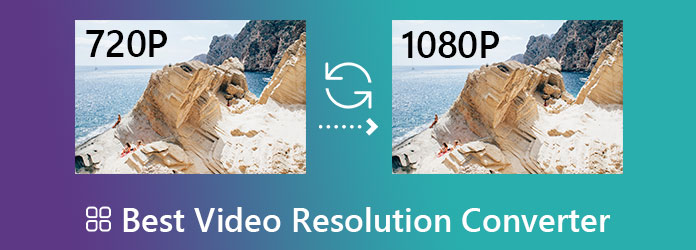
Windows, Mac és Linux rendszerű számítógépeken Video Converter Ultimate Ezt érdemes először megfontolni, ha ingyenesen letölthető videófelbontás-konvertálót készít. Ez a szoftver mesterséges intelligencia-alapú eszközökkel érkezik, amelyek mindenben segítenek a videó javításához. Ezen túlmenően a Video Converter Ultimate multifunkcionális eszközével többféleképpen konvertálhatja a videofelbontást, ugyanis ezt csoportosan is megteheti az átalakítási folyamatával vagy az eszköztárban lévő videójavítójával. Igen, jól olvastad. Az ultragyors fájlkonverziós előbeállítások részeként egyszerre növelheti vagy csökkentheti tömeges videóinak felbontását. A tömeges felbontás átalakítása ellenére továbbra is zökkenőmentes videóminőségre számíthat több mint 300 eszközön.
Mi több? Ez a Video Converter Ultimate nem csak egy szuperfelbontású videójavító, hanem ennél is több. A legjobb barátod lehet másoláshoz, MV-k, kollázsok, 3D-k, GIF-ek és sok más készítéséhez. Nem is beszélve a több száz eszközről, amelyet nagyszerű eszköztárában kínál, ahol mindent megkaphat, amit csak szeretne, ha videót szerkeszt.
A Video Converter Ultimate szolgáltatásai
Kezdetben szerezze be ezt a videofelbontás konvertert ingyenesen letöltve, és telepítse a számítógépére. Ezután nyissa meg, és kezdje el feltölteni azokat a videókat, amelyeket konvertálnia kell a ikonra kattintva Plusz szimbólum az interfész közepén vagy a Fájl hozzáadása fület a bal sarokban fent.
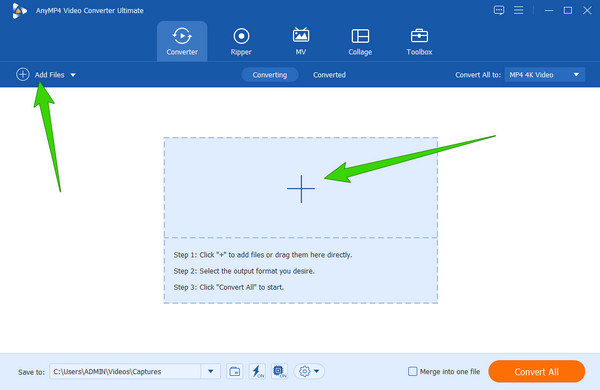
Miután feltöltötte, menjen, és kattintson a melletti nyíl ikonra Összes konvertálása Az opcióhoz. Ezután a felugró ablakban válassza ki a videóihoz kívánt kimeneti formátumot. Ezután válassza ki a kívánt felbontást is.
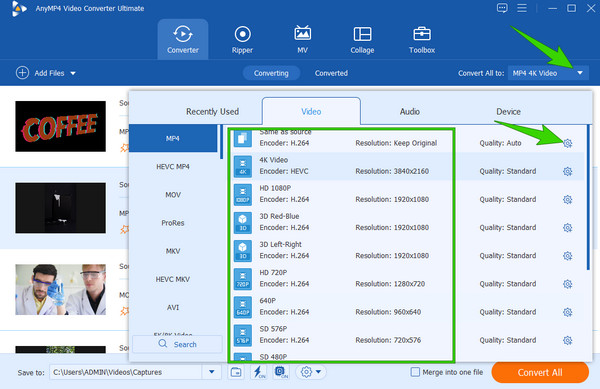
Ha a választott felbontás nem szerepel a választási lehetőségek között, nyomja meg a gombot fogaskerék ikonra, ahogy az az előző képen is látható. Ezután az új ablakban kattintson a nyílra a válassza ki a kívánt felbontást, majd kattintson Új után. Ezt követően látni fogja a létrehozott felbontást, és kattintson rá.
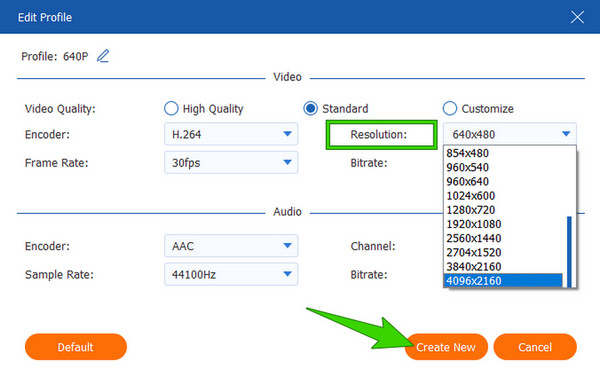
Végül nyomja meg a Összes konvertálása gombot az átalakítási folyamat elindításához. De előtte kérjük, győződjön meg arról, hogy a Rendkívül gyors és a hardver a gyorsítások be vannak kapcsolva.
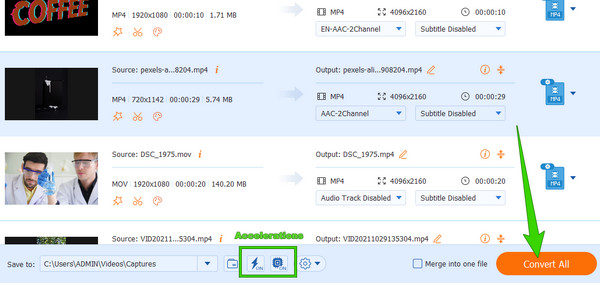
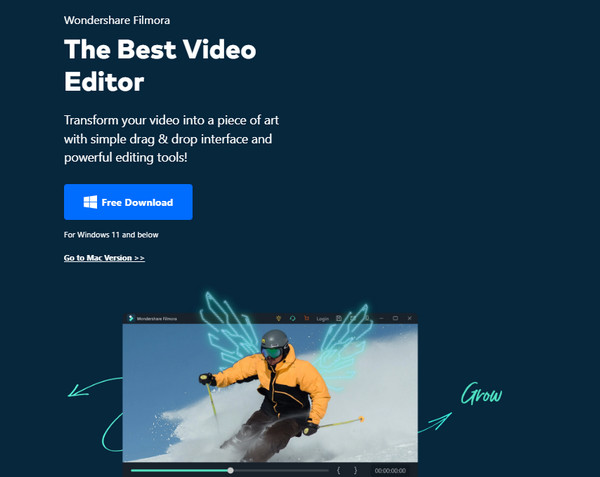
A PC legjobb videófelbontás-javítója után ez a Filmora a Wondershare-től. Továbbá ez a szoftver, akárcsak az első, felhasználóbarát felületének köszönhetően a kezdők legjobb haverja lehet. Biztosan láttad már a Filmorát, mivel manapság az egyik legnépszerűbb videószerkesztő eszköz, ami egyáltalán nem meglepő, hiszen számos csodálatos és hatékony funkcióval rendelkezik. Egyik jellemzője, hogy a videó felbontását rendkívüli módon 4K-ig tudja átalakítani, miközben stabilizálja azt. Ezen kívül a Filmora más csodálatos funkciókat is kínál, mint például a színvezérlő, a zöld képernyő mód, a zajeltávolítás, a nagyszerű effektusok és a szűrők. Az előzővel ellentétben azonban itt korlátozottak a fejlett eszközök, és a mentési folyamat gyorsabb lehet.
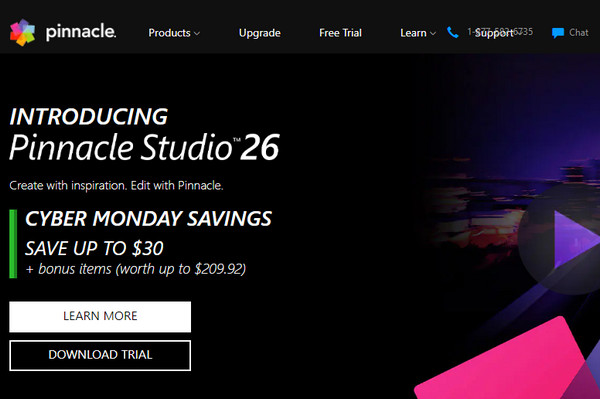
Ha idősebb videófelbontás konvertert keres, az ingyenesen letölthető Pinnacle Studio az, akit keres. Eredetileg a Pinnacle rendszer fejlesztette ki ezt a szoftvert, és a Corel folyamatosan fejleszti a megvásárlása óta. A beszerzés óta ez a szoftver sokat fejlődött, olyan mértékben, hogy az egyik legjobb videófelbontást javító eszközzé vált. Működhet alacsony felbontású videókkal, és HD és 4K felbontásúvá konvertálhatja azokat. Ezenkívül vannak olyan szolgáltatások, mint a 3D szerkesztés, a VR támogatás, a címszerkesztő és a Multicam szerkesztőeszközök, amelyeket a Pinnacle segítségével élvezhet. Ezen kívül a felület egyszerűsége és az eszközök zökkenőmentes használata lenyűgözi Önt. A mozgáskövetésben azonban látnunk kell a csapásokat. Ráadásul ennek az eszköznek a fizetős, 4K videókat támogató verziója drága, nem beszélve arról, hogy macOS-en nem elérhető.

Az online videofelbontás-javítókkal előrehaladva a Clipchamp az első, amelyet figyelembe kell vennie. Ez az online program ma az egyik leggyakrabban használt online videószerkesztő. Használhatod arra előkelő 480p-től 1080p-ig. Nem csoda, hogy népszerű, mert sok gyönyörű tulajdonsággal rendelkezik, amelyeket mindenki szeret. Sok felhasználót lenyűgöz, hogy ez az internetes eszköz hogyan alakítja át a legrosszabb videóit feltűnő videókká anélkül, hogy annyi erőfeszítést kellene tennie. Ezenkívül ez az eszköz számos különböző formátumban működhet, miközben elérhető és könnyen érthető felületével érintkezik. Ezenkívül alapvető videószerkesztő eszközökkel, hangjavítóval, zöld képernyő funkcióval és kép a képben opcióval rendelkezik. Azonban a nem tökéletes eszköz részeként a Clipchamp csak 480p minőségű videókat készít beágyazott vízjellel, ha ingyenes verzióját használja.

Egy másik nagy felbontású alacsony felbontású online videokonvertáló, amelyet nem szabad kihagynia, ez a Kizoa. Ez az egyik legelérhetőbb online videószerkesztő, amely megfizethető árú, olyan jó funkciókkal, mint az átmeneti lehetőségek, előre elkészített sablonok, zöld képernyő, speciális effektusok, szövegek, GIF-ek és még sok más. A felbontás átalakítása azonban túl nagy kihívást jelent, és nem fogja tudni használni, hacsak nem használja a fizetős verzióját. Ennek ellenére számos videószerkesztési és -készítési feladathoz használhatod.

Azok számára, akik a legjobb MP4 videofelbontású konvertereket keresik iPhone-on, ez az iMovie a legikonikusabb alkalmazás, amelyet megérdemel. Ha Apple-felhasználó vagy, már tud róla, ugyanis az iPhone és Mac egyik sztárja. Eközben ez az alkalmazás azonnal átalakítja videóit 720p, 1080p és 4K felbontásúvá. Ezenkívül ez az alkalmazás hatalmas szűrőkkel és effektusokkal, zöld képernyővel, videószerkesztési beállításokkal és filmmegosztással is rendelkezik, a filmkészítőn kívül. Ráadásul ez az alkalmazás a használat teljes ideje alatt ingyenes. Mivel azonban ez egy Apple-felhasználóknak készült alkalmazás, a Windows és az Android felhasználók nem tudják megkóstolni a nagyszerűségét.

A lista kiegészítéséhez ez az Inverse Video Converter and Compressor alkalmazás. Ez egy könnyen használható videófelbontás-javító alkalmazás, amelyet Androidon szerezhet be, és amely lehetővé teszi a videók 240p-ről 4K-ra konvertálását. Sőt, lehetővé teszi, hogy testreszabhatja a videó felbontását az Ön igényei alapján. Arról nem is beszélve, hogy ez az alkalmazás különféle formátumokat támogat, például MGP, MPEG, MP4, ACI, MTS, TS, AVI, VOB, WMV, MKV és még sok más. Azonban minden szerkesztőeszköznek mindig lesz negatív oldala, akárcsak az alkalmazás hajlamos összeomlani, ha hosszabb ideig használják.
Alkalmazás nélkül módosíthatom a videofelbontást iPhone-on?
Az iPhone-ok tartalmazhatnak néhány beépített alapvető videószerkesztő eszközt, de a felbontás konverter nem tartozik ezek közé.
Hogyan konvertálhatom a tömeges videók felbontását Mac-en?
Sajnos az iMovie nem tud egyszerre tömeges fájlokkal dolgozni. Ezért, ha szuperfelbontású videójavítót szeretne Mac rendszeren, használja Video Converter Ultimate.
Meg lehet változtatni egy hosszú film felbontását?
Igen. Video Converter Ultimate lehetővé teszi a felhasználók számára, hogy hosszú filmeken dolgozzanak.
Aktivitáskövető videó felbontás konverterek ebben a cikkben ismertetett módon gyorsan és kényelmesen szerkesztheti videóit. Mindössze annyit kell tennie, hogy előkészíti a készüléket, és időt kell szánnia az eszközök egyenkénti kipróbálására. Ha azonban nem tudja, melyiket használja először, akkor válassza Video Converter Ultimate, és az biztos, hogy nem fog fáradni másokkal próbálkozni, mert ez az eszköz elég messze van.
Több Reading
Hogyan lehet 1080p-t 480p-re alakítani konverterekkel a legjobban PC-n
Ha 1080p-s videókat 480p-re kell konvertálnia, támaszkodjon egy fantasztikus eszközre. Lépjen be erre a bejegyzésre, és ismerje meg a legjobb videószerkesztő eszközöket, amelyeket használnia kell
A DVD felskálázása: 3 módszer a DVD-k hatékony frissítésére
Élje újra kedvenc házi készítésű DVD-videóit DVD-felskálázással. A cikkben felvázolt három legjobb módszer arra vár, hogy Ön és DVD-videói kipróbálhassák őket
A videominőség javítása a Windows Movie Makerben
Ismerje meg a hatékony megoldást a videominőség javítására a Windows Movie Maker alkalmazásban. Koppintson erre a cikkre, és olvassa el a bemutatott részletes lépésről lépésre
A Premiere Pro videóminőségének javításának lépései
A kiváló minőségű videó Premiere Pro programban való exportálására vonatkozó válasz mellett a minőség javítására vonatkozó irányelvek is kiemelkedőek. Gyere és nézd meg itt